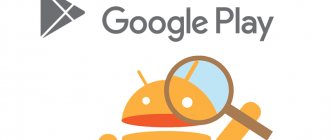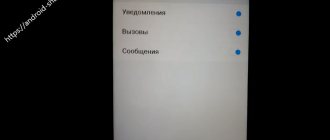С чего начать?
Неважно, какая операционная система установлена на устройстве – iOS (iPad / iPhone) или Android. Самое главное – не поддаваться паническим эмоциям. Зачастую, устранить дефект можно в домашних условиях, не обращаясь к специалистам.
Хорошенько подумайте, когда пропал звук? Вспомните свои последние действия со смартфоном. Он не падал, в него не попадала жидкость (вода, сладкие напитки)? Может кто-то посторонний пользовался устройством (знакомые, дети)?
Если вышеперечисленные воздействия исключаются, то нужно проверить правильность аудио настроек. Например, для «айпада» возможна ситуация, когда переключатель сбоку отключает звучание. Стоит просмотреть параметры, чтобы опровергнуть или подтвердить такую версию.
А может просто громкость выставлена на «0». Такое тоже случается. В общем, пройдитесь по всем опциям, связанных со звуком. Если правильно настроено, то проблема имеет аппаратный характер.
Программы для чистки динамика телефона от грязи и воды
Разработчики программных продуктов для смартфонов создали специальные утилиты, способные удалить воду и грязь из-под сетки динамика. Причем подобные утилиты существуют давно. В частности, Apple расширил перечень функций голосового помощника Siri, который поставляется вместе со смартфонами на базе iOS и «умными» часами, возможностью удаления загрязнений из динамика.
Принцип работы подобных программ сводится к увеличению громкости звука до максимальных значений. При этом динамик постепенно меняет частоту испускаемой волны, благодаря чему вода и грязь «выходят» через сетку.
У iPhone такая функция работает при условии предварительной установки модуля Water Eject в приложение «Команды». Для чистки динамиков в смартфонах с другими операционными системами необходимо загрузить на аппарат специальное приложение.
Перезагрузка
Почему не работают динамики на телефоне? Вы не поверите, но нередко дефект возникает из-за ошибки программного обеспечения (прошивки). Простой перезапуск устройства способен устранить неисправность.
Попробуйте:
- Для гаджетов с iOS следует нажать вместе кнопки «Power» и «Home»;
- Для Android смартфонов следует зажать клавишу включения. Должно появиться меню с пунктом «Перезагрузить». Но в некоторых версиях ОС такого варианта нет, нужно одновременно с клавишей выключения нажать на корпусе «Громкость+».
Еще один полезный способ для iPhone – полный сброс и восстановление через iTunes. При этом параметры вернуться к заводским (позже можно выполнить синхронизацию из «облака»). Увы, не всегда это решение помогает. Возможно, необходимо просмотреть секретные функции.
Почему не работает динамик на телефоне – возможные причины
Ошибка ПО
Порой могут возникать различные ошибки в программном обеспечении мобильного устройства в результате одновременного использования нескольких программ или приложений, которые предназначены для изменения проигрывания файлов в аудио формате.
Механические повреждения
В результате падения даже с небольшой высоты может пострадать шлейф, а также звуковая плата в мобильном устройстве. Также, не все телефоны обладают защитой от влаги, поэтому это тоже может стать причиной поломки.
Нарушение контакта
Также одной из причин нарушения работы динамиков может быть проблема с аудио разъёмом. Контакты в устройстве «думают», что к нему подключена гарнитура, из-за чего сигнал подается в повреждённые участки контактов.
Сломанный регулятор звука
Нередко бывают случаи, когда владелец телефона сначала уменьшает звук на минимум, а после по неосторожности ломает регулятор. В результате он может отойти, либо же заесть. В таком случае необходимо нести телефон специальному мастеру.
Неисправная аудиоплата
Внутри самого телефона установлена аудиокарта, которая усиливает определенные частоты. При ее поломке могут возникнуть совершенно разные последствия. Зачастую это отсутствие звука, поскольку будут пропадать некоторые частоты.
Сам владелец не сможет обнаружить эту поломку, поэтому лучше обратиться в сервисный центр к мастеру, который проведет диагностику.
Причины тихого звука в телефоне Андроид
Во всех случаях пропажа звука или же тихое его звучание на устройстве – признак того, что с телефоном есть какие-то неисправности, в том числе и системные, и аппаратные. Если пользователь вовсе не слышит человека на конце провода, то это значит, что есть три предположительно виновных стороны:
- Телефон пользователя;
- Телефон собеседника;
- Мобильный оператор.
Также причиной может являться то, что у пользователя неверно установлены настройки на аппарате, так как они являются основными. Мобильный оператор может быть и не виновен в том, что у пользователя не слышно другого человека. Как правило, в селах или других отдаленных участках пользователь часто сталкивается с тем, что появляется плохой сигнал, из-за которого и происходят дальнейшие проблемы.
Но скорее всего самой основной причиной, которая действительно способна загубить многое, так это не ухоженность динамика. Практически все мобильные устройства имеют специальную сетку, которая проводит звук. Она может забиваться грязью, пыль, из-за этого и появляется нестабильная работа. Если пользователь прочистит динамик, то не только услышит другого человека, но и также посмотрит видео.
Как правило, забитость динамика – это про, что пользователь тихо слышит собеседника. Если проблема более серьезная, вплоть до того, что звука вообще нет, то необходимо обратиться в ремонтный сервис.
Но, прежде чем обращаться к профессионалу, нужно попробовать самостоятельно починить динами, прочистить его от грязи, а также проверить различными способами. Более подробно о том, как устроен динамик у современного телефона, можно посмотреть в этом видео
Выводы
Выше мы перечислили основные разделы инженерного меню, доступного на тестируемых устройствах. Теперь обобщим, какие возможности получает пользователь при установке:
- Форматирование, откат к заводским настройкам.
- Тестирование работы отдельных элементов смартфона или планшета, например, датчиков, чувствительности сенсорного дисплея и точности калибровки.
- Подробные сведения об устройстве и его частях. Например, можно отследить расход аккумулятора с момента последней зарядки и просмотреть статистику используемых программ.
- Оптимизация энергопотребления. Как вариант, отключаются ненужные диапазонов частот. В России стандартными показателями для работы в сетях 2G и 3G являются 900 и 1800 МГц, тогда как в США — 850 и 1900 МГц.
- Установка более подробных настроек, например, изменение размера шрифта или громкости динамиков.
Инженерное меню может сослужить хорошую службу для опытных пользователей и разработчиков — с его помощью можно реанимировать устройство (например, вернув систему к заводским настройкам), решить проблему чересчур тихого динамика или микрофона, а также осуществлять мониторинг и проверку различных системных компонентов. Но использовать его нужно крайне осторожно и со знанием дела, чтобы не превратить свой гаджет в «кирпич».
xiaomi-engeneer-mode-how-to-640×480.jpg (33.99 KB, Downloads: 171)
2017-10-17 14:50:32 Upload
37d29512-3ffe-44e2-8e1e-aabd19963a2b.png (306.57 KB, Downloads: 86)
2017-10-17 14:53:20 Upload
cb4639479b9ca1cbbb93a22522e50b33.jpg (76.4 KB, Downloads: 68)
2017-10-17 14:58:47 Upload
xiaomi-engeneer-mode-2.jpg (36.43 KB, Downloads: 113)
2017-10-17 14:54:32 Upload
Инженерное меню — это вшитая функция в смартфоны Xiaomi , которая позволяет пользователям MIUI запускать аппаратную проверку своих устройств. Это нужно для того, чтобы удостовериться, что все аппаратные компоненты работают как положено. К примеру, в инженерном меню можно проверить битые пиксели на дисплее, отрегулировать громкость, а также откалибровать работу различных датчиков. Плюсы этого режима в следующем: 1. Легко использовать. 2. Работает на всех телефонах Xiaomi: Redmi и Mi. 3. Не требуется никаких внешних аппаратных компонентов. 4. Можно избежать сервисных центров и отремонтировать все самому. Минусы: 1. При не правильном использовании меню, существует риск вывести из строя свой смартфон. Как попасть в инженерное меню? Повторюсь: Ошибочное применение кодов может привести к выходу телефона из строя и полной потере вашей информации. Поэтому, перед какими-либо действиями, лучше сохраните данные и сделайте бэкап. И запомните: Все дальнейшие манипуляции с инженерным меню вы делаете на свой страх и риск. Автор статьи не несет за это ответственности. 1. Чтобы войти в этот режим, вам нужно просто открыть стандартное приложение «Телефон» и при помощи сенсорной клавиатуры набрать следующую комбинацию: *#*#6484#*#*. Это должно сработать в большинстве случаев. (Коды инженерного меню телефона Xiaomi *#*#6484#*#*) 2. Если же ваш телефон не реагирует, попробуйте эти комбинации. *#*#3646633#*#* *#*#4636#*#* (Скрытые коды открывающие более полный доступ к скрытым опциям телефона *#*#3646633#*#* и *#*#4636#*#*) 3. Если и это не работает, попробуйте зайдите в Настройки > Об устройстве и несколько раз подряд нажать на версию ядра.(от 5 до 10 раз). Проделывайте это, пока не откроется меню.(Считаю самым простым способом) 4. Если не помогло и это, то для выхода в инженерное меню существуют такие программы как: MTK Engineering и MobileUncle Tools , но это совсем другая история. И так будем считать, что вы попали в меню, теперь расскажу об основных возможностях этой утилиты. Ниже указано, как проверить ваш Mi-смартфон.
Попробуйте безопасный режим
Android позволяет запускать режим, в котором грузится только оригинальное программное обеспечение, поставляемое с телефоном. Это помогает устранять неполадки телефона без каких-либо сторонних сервисов или приложений, мешающих диагностике. Он называется безопасным режимом и присутствует на каждом телефоне Android.
Чтобы войти в безопасный режим, нажмите и удерживайте кнопку питания. В появившемся меню выбора нажмите и удерживайте кнопку выключения питания, затем нажмите OK, когда появится приглашение загрузится в безопасном режиме. Вы можете легко выйти из безопасного режима, перезагрузив телефон. Данная инструкция актуальна для системы без больших изменений стокового Андроид, если у вас стоит сильно кастомизированная оболочка, например, miui от Xiaomi, действия могут быть другими. Если при выполнении описанных выше действий ничего не появляется, попробуйте воспользоваться поиском Google для вашей модели или посетите официальные форумы поддержки.
Неисправность динамика
Если с настройками гаджета все в порядке, причина может крыться в серьезной аппаратной неисправности, например, поломке динамика. Обычно решить данную проблему можно только в сервисном центре, заменив указанный модуль. Но здесь нужно учесть, что в подавляющем большинстве устройств имеется два или даже большее количество динамиков.
Один из них может отвечать за воспроизведение музыки в различных приложениях и играх, другой ответственен за слышимость собеседника во время разговора. Поэтому если звук в устройстве пропал и в приложениях, и при вызове, то причины, скорее всего, другие. А неисправность динамика можно легко проверить, включив во время разговора громкую связь. Если после этого собеседника становится слышно, останется только пойти в сервис и указать там на вышедший из строя модуль.
Причины поломки динамика телефона
К слову, неправильная работа рассматриваемого модуля может иметь различные причины:
- Засорение устройства. В этом случае звук часто пропадает не полностью, но пользователи отмечают значительное ухудшение слышимости. Деталь нужно просто почистить, для чего не обязательно относить телефон в мастерскую. При чистке можно использовать зубную щетку или ватную палочку. Главное — соблюдать осторожность, в противном случае можно повредить мембрану.
- Выгорание катушки динамика или замыкание. На данную поломку может указывать легкое потрескивание, которое пользователь слышит из устройства воспроизведения звука, при этом собеседника может быть слышно. Проблема решается только в мастерской путем замены сгоревшей детали.
- Обрыв в катушке. Звук в данном случае пропадает полностью, деталь также придется заменить на исправную.
Основные причины неполадок в работе динамика
Самая распространенная причина — человеческий фактор. Так вы можете выставить нулевой уровень звука и забыть об этом. Или вы (вариант — ваш ребенок, завладевший телефоном без разрешения) сбили настройки, нечаянно отключив звук. Поэтому первое, что надо сделать при наличии молчащего динамика — проверить все настройки звука. Если с ними все в порядке, надо проверить возможность:
- механических повреждений;
- загрязненности или поломки разъема под наушники;
- нарушения контакта в месте подключения динамика;
- загрязнения или повреждения самого динамика;
- поломки регулятора (качельки) звука;
- неисправности аудиоплаты;
- ошибки программного обеспечения.
Решить бóльшую часть перечисленных проблем можно самостоятельно в домашних условиях, но в случае серьезных неполадок придется обращаться в сервис-центр.
Изменяем громкость в меню настройки
Попытаться самостоятельно устранить неисправности, можно путем восстановления системных заводских настроек. Достаточно кликнуть по иконке «Настройки», расположенной в меню, выбрать опцию «Громкость» (название разное исходя из текущей версии операционной системы). Должен появиться перечень доступных профилей, отдельные регулировки разговорного и стереодинамика. Можно настроить воспроизведение в наушниках.
Завершив проверку регуляторов громкости и настроек, проверьте нормально, ли функционирует громкоговоритель. Ничего не поменялось? Продолжаем проверку.
Проверка настройки уровня звука
При возникновении проблем со звуком сначала обязательно проверяются настройки телефона. Для этого достаточно нажать кнопку, отвечающую за регулировку громкости гаджета. Если при при нажатии на соответствующую клавишу вы видите, что шкала громкости установлена на максимум, но никаких звуков устройство не издает, можно переходить к поиску неисправностей.
Иногда бывает, что слышимость мелодии вызова или системных звуков вполне удовлетворительная, но голос собеседника не слышно. Причина может быть совсем простой — при разговоре пользователь случайно нажал на качельку громкости и установил минимальное значение уровня звука. Восстановить прежние настройки можно тем же способом во время совершения вызова или при разговоре.
Проблемы с платой усиления звука
Иногда перестает работать кнопка регулировки звука устройства. Это может вызываться как попаданием мусора под клавишу, так и более серьезной неисправностью — выходом из строя схемы управления звуком. Самостоятельно определить, действительно ли имеет место данная поломка, достаточно трудно, поэтому в описанном случае лучше сразу провести диагностику устройства в специализированном сервисе и заменить плату.
Полезно понимать и причины, по которым обычно сгорают схемы усиления гаджетов. Это может быть:
- попадание влаги внутрь устройства;
- сильный нагрев в результате работы большого количества приложений в перегруженном режиме и т. д.;
- повреждение вследствие механического воздействия или заводской брак.